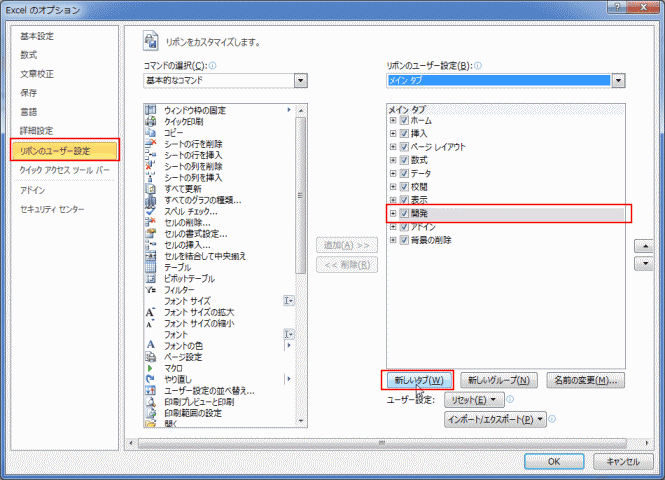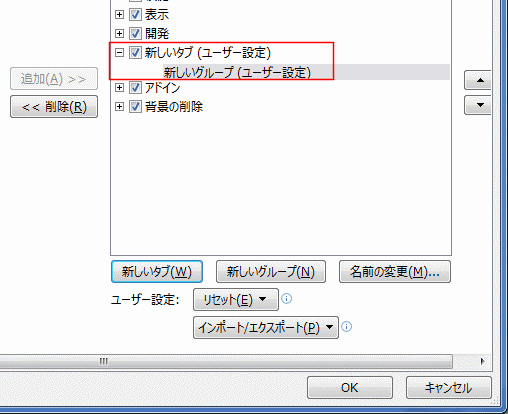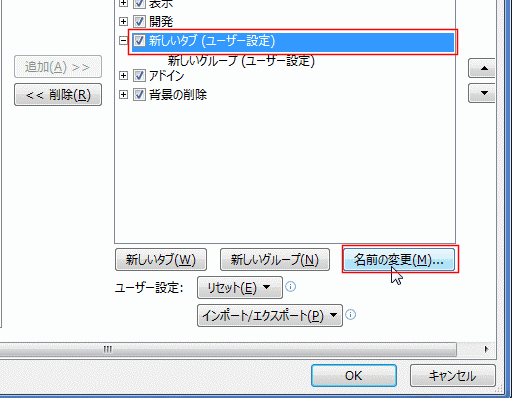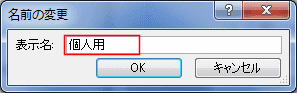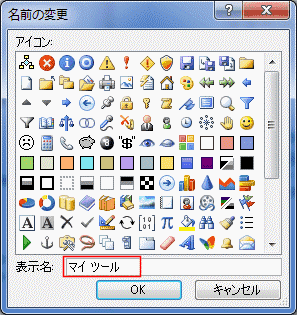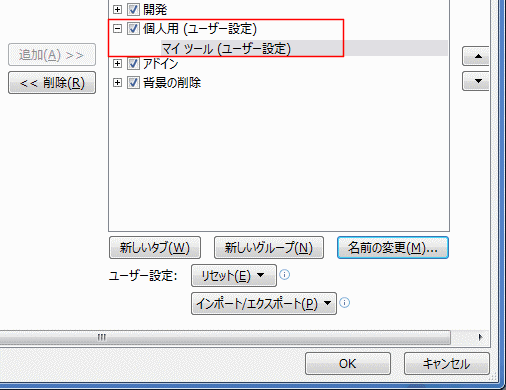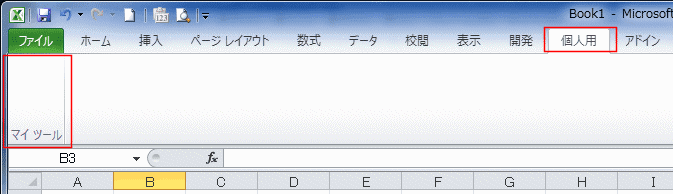- Home »
- エクセル Q&A(Tips):目次 »
- リボンにユーザー設定のタブやグループを作成する
ユーザー設定のタブやグループを作成する topへ
- Excel2010ではタブの表示/非表示や並べ替えができるようになっています。
- 何らかの事情で非表示にしたりして元に戻したい場合はオプションの設定で確認してください。
- [ファイル]タブの[オプション]を実行します。

- 「リボンのユーザー設定」を選択します。
タブを作成したい場所の上のコマンドを選択します。下図では「開発」を選択しています。
[新しいタブ]ボタンをクリックします。
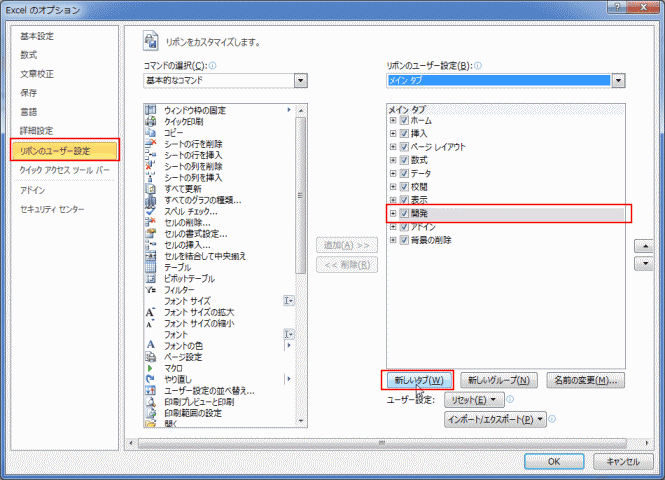
- 選択していた「開発」タブの下に「新しいタブ(ユーザー設定)」と「新しいグループ(ユーザー設定)」が作成されました。
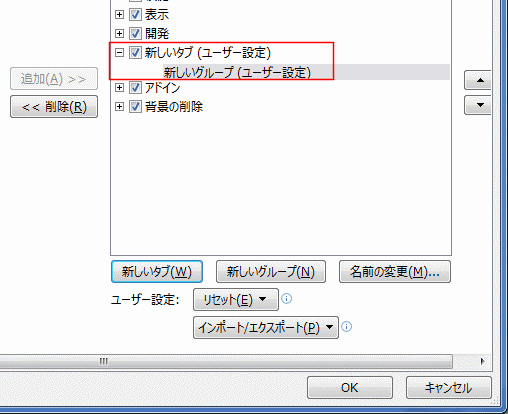
- 「新しいタブ(ユーザー設定)」を選択して[名前の変更]を実行します。
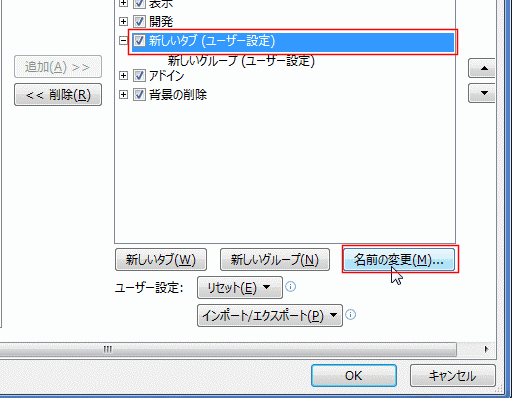
- 表示名に「個人用」と入力して[OK]ボタンをクリックしました。
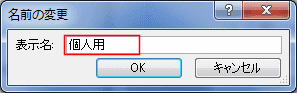
- 「新しいタブ」が「個人用」と変更されました。
「新しいグループ(ユーザー設定)」を選択して[名前の変更]を実行します。

- 表示名に「マイ ツール」と入力して[OK]ボタンをクリックしました。
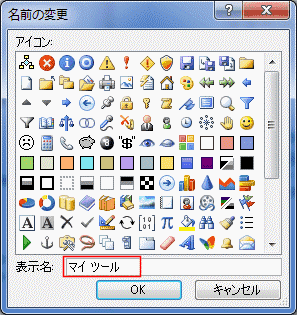
- 「個人用」タブと「マイツール」グループが作成できました。
「個人用」タブのチェックボックスにチェックを入れ、[OK]ボタンをクリックすると設定完了です。
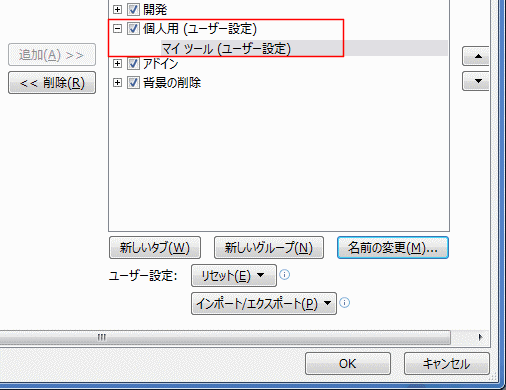
- リボンに「個人用」タブと「マイツール」グループが作成されました。
- あとは利用したいコマンドを登録することになります。
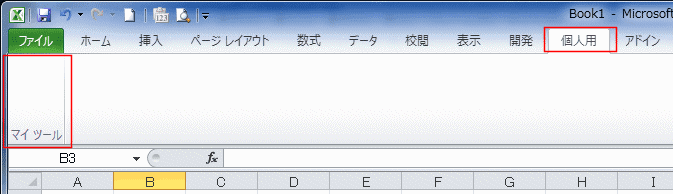
よねさんのExcelとWordの使い方|エクセル2010基本講座:目次|リボンにユーザー設定のタブやグループを作成する